在PR Premiere软件中导入字幕后显示乱码怎么办
出现PR导入字幕后显示乱码的原因是字幕的编码与PR软件不匹配导致的,今天就跟大家介绍一下在PR Premiere软件中导入字幕后显示乱码的具体解决方法。
1. 如图,打开pr软件后,将视频和字幕导入到项目中,分别拖入序列窗口中,如图,字幕就会显示乱码了。

2. 这时因为我们的字幕文件的编码与PR软件不匹配导致的,首先我们需要将软件中的字幕文字“清除”。
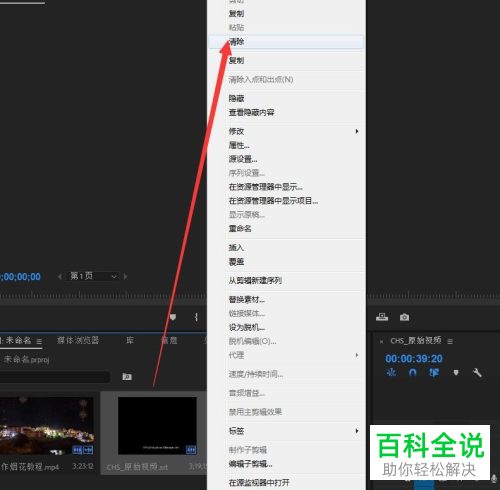
3. 接下来,打开浏览器,进入百度搜索NotePad 软件,然后进行下载安装,接下来,打开电脑上的字幕文字,依次点击上方的“编码”---使用“UTF-8-BOM编码”选项。
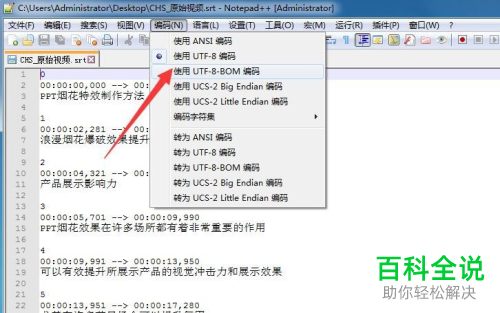
4. 接下来,点击文件---“另存为”选项,保存字幕文件。
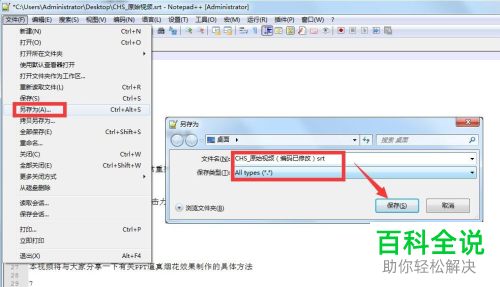
5. 接下来,我们返回到PR软件,把刚才修改编码后的字幕文件再次导入到项目中,然后拖动到序列窗口的最上方,这时,字幕就正常显示了。

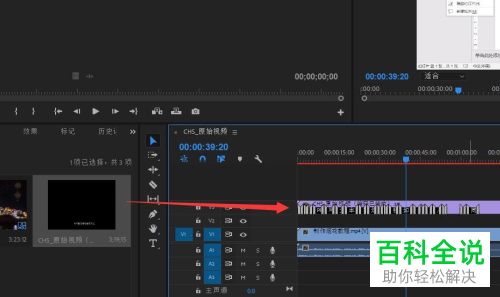

6. 接下来,再对“字幕”的属性进行设置,让字幕显示的位置和大小更加适合视频,如图,调整视频窗口的大小。
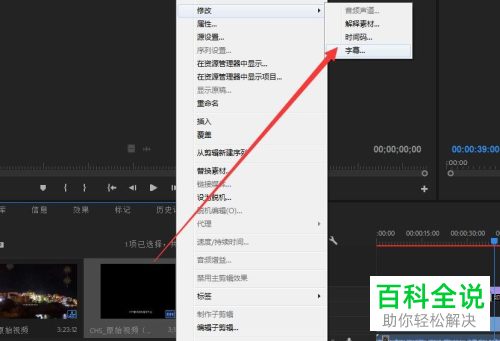
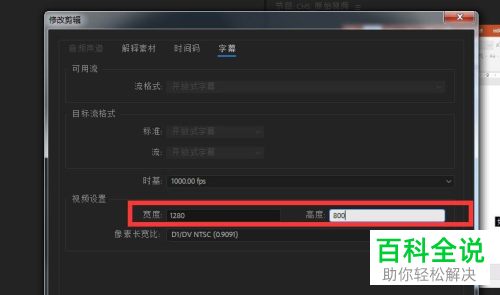
7. 然后,在字幕文字上双击,在打开的字幕编辑页面,将字幕全选,然后设置字幕背景色的透明度为0,即可设置字幕背景为透明。
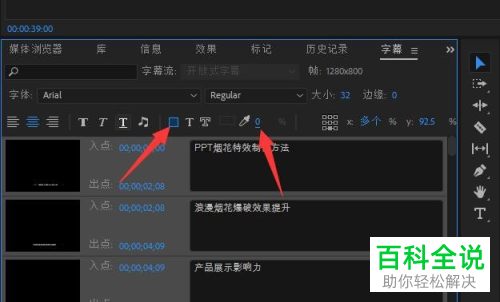
8. 最后,在“效果控制”页面,把“混合模式”设置为“差值”,即可设置出更加完美的字幕效果了。

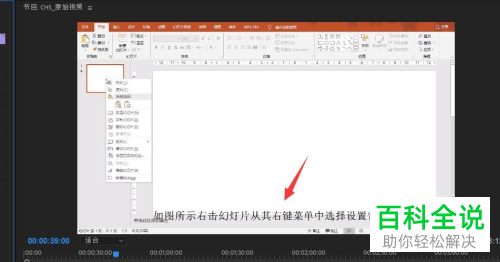
以上就是在PR Premiere软件中导入字幕后显示乱码的具体解决方法。
赞 (0)

